В Windows 10 October 2018 Update (версия 1809) Microsoft представила новый инструмент Snip & Sketch для захвата скриншотов в Windows 10. Инструмент Snip & Sketch может не только помочь вам делать скриншоты, но и комментировать их.
Microsoft планирует удалить старый Snipping Tool в обновлении функций.
По умолчанию настройки Snip & Sketch можно запустить, щелкнув плитку Snip & Sketch в Центре действий или одновременно нажав клавиши Windows logo + Shift + S.

Пользователям ПК, которые любят использовать сочетания клавиш, может показаться, что логотип Windows по умолчанию + клавиши Shift + S не очень удобны, поскольку нам нужно одновременно нажать три клавиши. Разве не было бы хорошо, если бы мы могли запустить Snip & Sketch, используя PrtScn или клавишу Print Screen?
Как вы, вероятно, знаете, при настройках по умолчанию, когда вы нажимаете клавишу Print Screen или PrtScn на клавиатуре, экран копируется в буфер обмена. Затем скопированный экран можно вставить в Paint или в любую другую программу обработки изображений, чтобы сохранить его. Поскольку мы можем захватить экран с помощью Snip & Sketch, имеет смысл использовать клавишу PrtScn, чтобы открыть утилиту Snip & Sketch.
В 1809 и более поздних версиях Windows 10 предлагает возможность настроить Print Screen или PrtScn для запуска нового инструмента Snip & Sketch. Тем самым вы можете не только быстро запустить Snip & Sketch, но и дать заслуженный отдых одному из ваших пальцев!
Совет: Вы можете создать ярлык на рабочем столе для Snip & Sketch Snip.
Откройте Snip & Sketch с помощью Print Screen в Windows 10
Выполните приведенные ниже инструкции по настройке экрана печати для открытия Snip & Sketch в Windows 10.
Шаг 1. Откройте приложение «Настройки». Перейдите к Простоте доступа > Клавиатура .
Шаг 2. В разделе « Ярлык экрана печати » включите Используйте кнопку PrtScn, чтобы открыть опцию отсечения экрана, чтобы Windows 10 открывала Эскиз экрана при нажатии клавиши PrtScn.
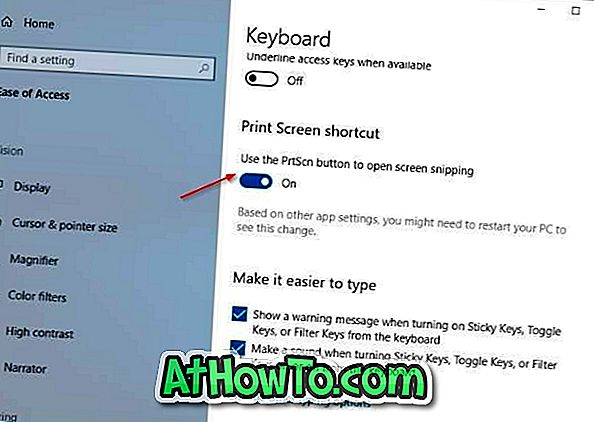
Если вы не можете найти кнопку «Использовать PrtScn», чтобы открыть опцию отсечения экрана, скорее всего, вы используете версию 1803 или более ранние версии Windows 10.
Совет: Если нажатие клавиши Print Screen не открывает Snip & Sketch, скорее всего, потому что сторонний инструмент использует клавишу Print Screen. Измените настройки стороннего средства захвата экрана, чтобы он не использовал клавишу Print Screen.
Как переназначить руководство по клавиатуре Windows 10 также может вас заинтересовать.













